Windows 10에서 AMD 드라이버 업데이트 – 쉽게 다운로드 및 설치
게시 됨: 2020-11-19헐! 독자 여러분, 오늘 우리는 몇 분 안에 AMD 드라이버를 업데이트하는 효과적인 방법을 가져왔습니다!
AMD(Advanced Micro Devices)는 마이크로프로세서에서 그래픽 카드에 이르는 컴퓨터 주변기기를 조립하는 세계적으로 잘 알려진 회사입니다. 그리고 AMD 하드웨어 와 Windows 운영 체제 간의 연결을 설정하려면 저수준 기계어로 인코딩된 약간의 소프트웨어가 필요하다는 것을 알고 계십니까? 이 소프트웨어의 비트 조각은 시스템의 빠른 성능을 보장하고 시스템의 정확성을 향상시키기 위해 지속적으로 작동하는 드라이버로 알려져 있습니다. 따라서 이 글 을 통해 Windows 10 컴퓨터에서 AMD 드라이버를 업데이트 하는 방법에 대해 교육하려고 했습니다. 그러나 방법을 시작하기 전에 AMD 드라이버 업데이트의 필요성을 이해하고 싶습니다. 이것을 긁으려면 다음 섹션으로 전환하십시오!
AMD 드라이버를 업데이트해야 하는 이유는 무엇입니까?
당신이 초보자라면 이 쿼리에 대해 확실히 생각했을 것입니다. 글쎄요, 걱정하지 마세요. 여기에 답이 있습니다! 시스템의 정확도와 효율성을 유지하거나 고급 게임 을 플레이하는 동안에도 . 그런 다음 그래픽 카드 드라이버 가 최신 드라이버와 연결되어 있는지 확인해야 합니다. 오래된 AMD 그래픽 카드 드라이버 는 빈번한 종료, 모니터 문제, 노란색 화면 문제, BSOD 문제 등을 포함한 다양한 원인을 초래할 수 있습니다. 따라서 항상 드라이버를 최신 상태로 유지하십시오. 이제 더 이상 고민하지 않고 Windows 10에서 AMD 드라이버를 업데이트하는 이상적인 방법을 설명하는 다음 섹션으로 넘어가겠습니다.
Windows 10에서 AMD 드라이버를 업데이트하는 방법
다음은 Windows 10에서 AMD 드라이버를 업데이트하는 가장 쉬운 방법입니다. 모두 시도할 필요는 없으며 적절한 것을 선택하기만 하면 됩니다!
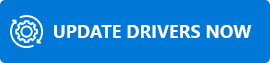
#1 공식 지원 웹사이트를 통해 AMD 드라이버 다운로드 및 업데이트
Windows 10에서 AMD 그래픽 드라이버를 업데이트 하는 가장 편리하고 안정적인 소스 중 하나는 – AMD 공식 웹사이트 입니다. 사용자의 수동 터치도 필요하지만 그만한 가치가 있습니다. 따라서 공식 AMD 웹 사이트를 통해 AMD 드라이버를 업데이트하려면 아래 공유 단계를 따르십시오!
1단계:- 공식 AMD 웹사이트로 이동합니다.
2단계:- 그런 다음 업데이트 및 설치하려는 그래픽 카드의 정보를 선택하고 입력합니다.

3단계:- 그런 다음 아래에서 제출 버튼을 클릭합니다.
4단계:- 이제 Windows OS의 올바른 버전을 선택하십시오.
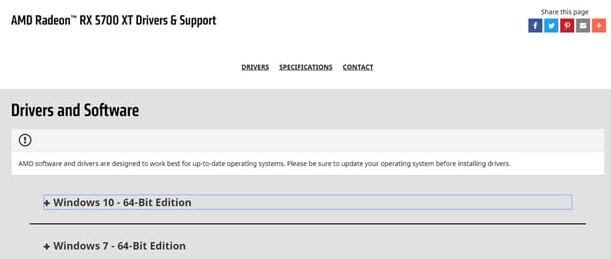
5단계:- 전체 드라이버 세부 정보를 주의 깊게 확인한 다음 다운로드 탭을 클릭하여 AMD 그래픽 드라이버를 다운로드, 설치 및 업데이트합니다.
그게 다야! AMD 공식 웹 사이트를 사용하여 AMD 그래픽 드라이버를 업데이트하고 설치하려면 수행해야 합니다. 많은 시간을 절약하려면 동일한 작업을 수행하는 가장 짧은 방법을 알아보십시오.
더 읽어보기: Windows 10용 AMD Ryzen 3 2200G 드라이버 다운로드
#2 Windows 업데이트를 통해 AMD 드라이버 업데이트 및 설치
AMD 드라이버를 업데이트 및 설치하려면 Windows 업데이트를 사용할 수도 있습니다. 다음은 이 방법을 구현하는 것입니다.

1단계:- 시작 버튼을 클릭합니다.
2단계:- 그런 다음 설정 옵션으로 전환합니다.
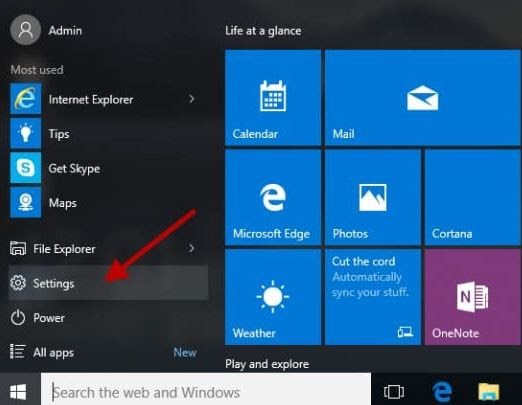
3단계:- 그런 다음 업데이트 및 보안 옵션을 찾아 클릭합니다.
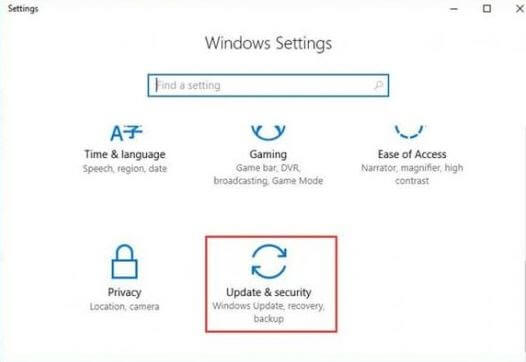
4단계:- 그런 다음 업데이트 확인 옵션을 클릭하고 Windows가 새로 사용 가능한 업데이트를 검색할 때까지 잠시 기다립니다.
새 업데이트가 있으면 Windows에서 자동으로 업데이트 및 설치합니다. 그리고 새 변경 사항을 저장하려면 컴퓨터를 재부팅해야 합니다. 따라서 Windows 업데이트를 수행하여 새 AMD 드라이버를 쉽게 얻을 수 있습니다.
자세히 보기: Windows 10, 8, 7용 HP 웹캠 드라이버 다운로드
#3 Windows 내장 기능 장치 관리자를 통해 AMD 드라이버 업데이트
Microsoft는 항상 예상보다 많은 것을 제공합니다. 그렇지 않아? 물론 그렇습니다. Windows 내장 유틸리티 도구인 장치 관리자가 가장 좋은 예입니다. 장치 관리자를 통해 AMD 드라이버를 업데이트 할 수 있습니다. AMD 뿐만 아니라 모든 종류의 드라이버도 업데이트할 수 있습니다. 방법은 다음과 같습니다.
1단계:- Windows의 검색 상자에 장치 관리자를 입력하고 가장 일치하는 결과를 선택합니다.
2단계: 이제 디스플레이 옵션을 두 번 클릭한 다음 AMD 그래픽 카드 드라이버를 마우스 오른쪽 버튼으로 클릭합니다.
3단계:- 그런 다음 나타나는 목록에서 드라이버 업데이트 옵션을 선택합니다.
4단계:- 그런 다음 업데이트된 드라이버 소프트웨어 자동 검색을 선택합니다.
이 모든 작업을 마치면 화면의 지시에 따라 계속 진행하십시오. 이것이 Windows 10용 AMD 드라이버를 업데이트하는 방법입니다.
더 읽어보기: Windows 10, 8, 7용 최고의 드라이버 업데이터 소프트웨어
#4 Bit Driver Updater를 통한 AMD 드라이버 업데이트(권장)
위의 방법을 구현하려면 상당한 양의 기술 지식이 필요합니다. 만일을 대비하여 기술 전문가가 아닌 경우 AMD 그래픽 드라이버를 업데이트할 수 있는 방법에 대해 걱정하고 있습니다. 그런 다음 모든 오래된 드라이버를 업데이트 하고 드라이버 관련 쿼리를 해결하는 완전 자동 도구인 Bit Driver Updater가 제공되므로 걱정할 필요가 없습니다. 놀랍게도 계속 진행하기 위해 수동 접근 방식이 필요하지 않습니다. Bit Driver Updater를 통해 드라이버를 업데이트하는 방법을 알고 싶으시면 아래 지침을 따르십시오!
1단계:- 설치 파일을 다운로드하고 실행한 다음 Bit Driver Updater 를 실행합니다.
2단계:- 그런 다음 인내심을 갖고 자동 스캔이 실행될 때까지 시간을 보내십시오.
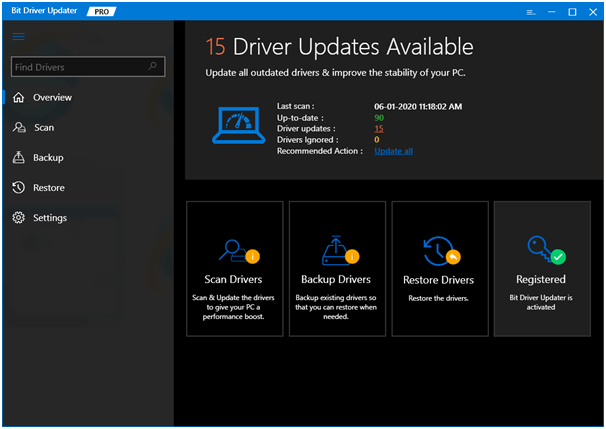
3단계:- 그런 다음 오래된 드라이버 목록을 철저히 검사합니다.
4단계:- 이제 호환되는 드라이버를 선택하고 지금 업데이트 옵션을 클릭하여 새 드라이버를 설치합니다.
참고: 드문 경우지만 자동 스캔이 시작되지 않습니다. 이런 일이 발생하면 당황할 필요가 없습니다. 스캔 옵션을 수동으로 클릭하여 시작하십시오.
그게 다야! Bit Driver Updater를 사용하여 AMD 드라이버를 업데이트 하려면 수행해야 합니다. 너무 쉽게 들리네요! 무엇을 기다리고 계시나요? 아래 다운로드 탭을 눌러 이 놀라운 드라이버 업데이터 도구를 받으세요!
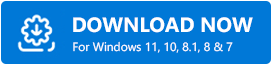
Windows 10에서 AMD 드라이버를 업데이트하는 현명한 방법
자, 이것으로 이번 포스팅을 마치도록 하겠습니다. 이제 Windows 10에서 AMD 드라이버를 업데이트 하는 가장 현명한 방법에 익숙해지실 것으로 기대합니다. 그래도 그렇게 하는 동안 문제가 발생하면 언제든지 저희에게 연락하십시오. 그리고 아래 의견란에 귀하의 질문을 공유해 주십시오. 최선의 방법으로 확실히 도와드리겠습니다. 마지막으로 항상 최신 소식을 받아볼 수 있도록 뉴스레터를 구독하는 것을 잊지 마십시오. 우리는 또 다른 유용한 글을 곧 가지고 올 것입니다. 그때까지 우리와 계속 연결하십시오!
